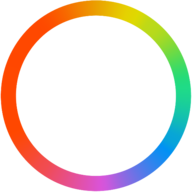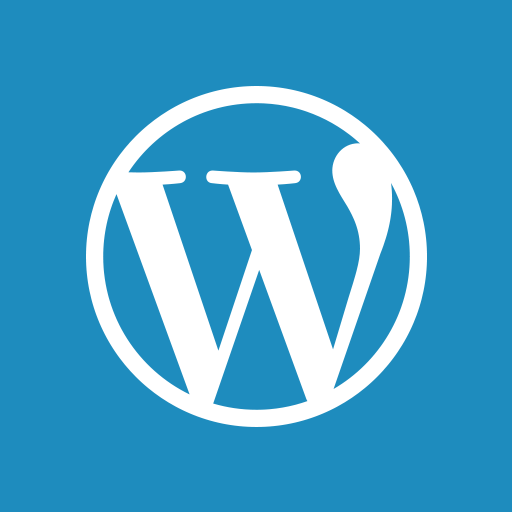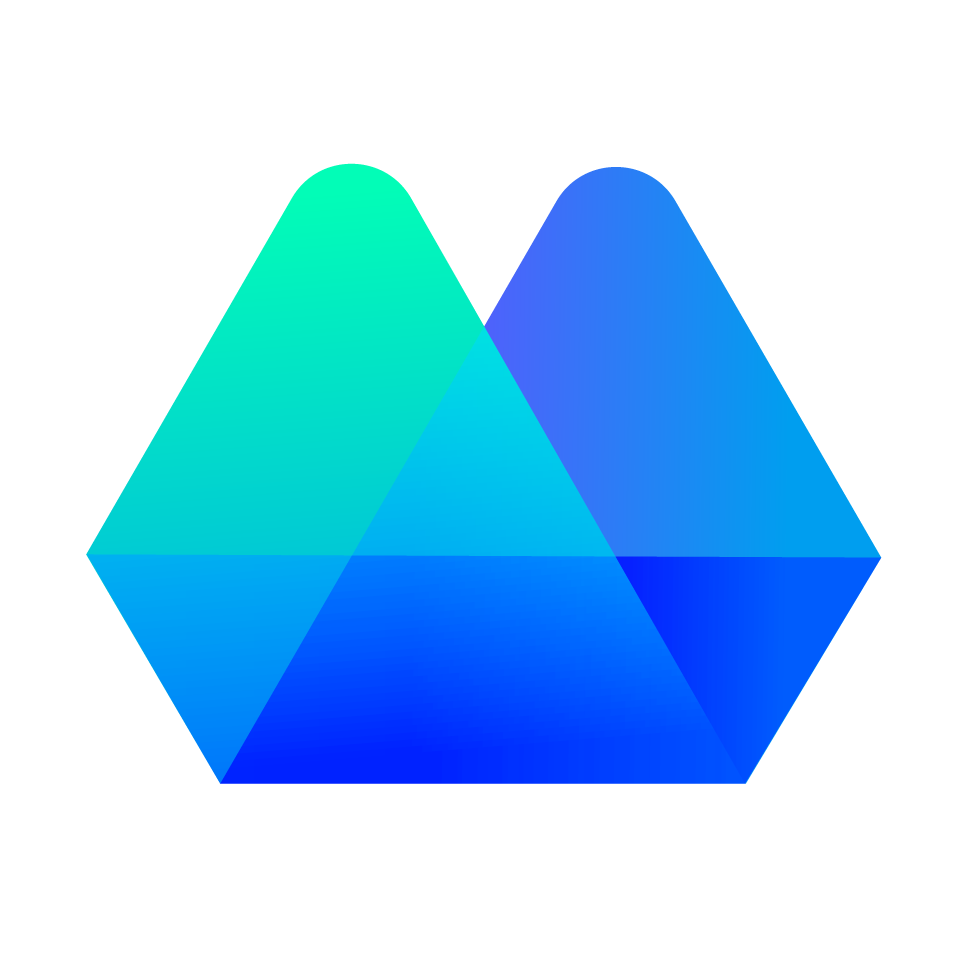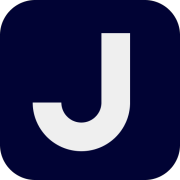FaceBook不仅直播卖货很火,facebook店铺卖货也已经慢慢的火起来了。
那facebook如何开通店铺功能呢?
接下来看教程。
1、首先你需要一个facebook公共主页,因为店铺只能嵌套在公共主页上。

创立公共主页,有时会碰到不能注册的名字。这个很正常,就像域名注册一样的道理 。还有就是有一些品牌名字有保护的。

创建好公共主页,默认的应该是没有店铺功能的。
这个还要看账户的地区和语言,不同的国家会有一些差异 。

如果没有店铺这个模块,那幺就去主页的设置里面,修改一下模板。改为购物型的公共主页模版,这样就可以出现店铺模块了。

这个就表示已经OK了。那幺你就可以根据提示。设置店铺了。
了解一下结算的模式。

在 Facebook 结账或到另一网站结账
发消息购买:让顾客可以与您互发消息,详细了解商品
到其他网站结账:让顾客跳转到您的网站完成购买
有一些国家支持paypal的在线付款,但是大部的都只有以上两种。
然后就是上传商品了。
之后 就是等待几分钟。等我们的商品通过审核了。
就可以在店铺里面直接下单购买商品了。
一切都是这幺简单。
这个就是facebook自带的店铺,现在来说一下第三方的插件商城。就是某些宣传的facebook旗舰店。

相比而已,自带的店铺功能简单,界面原始。没有什幺特色。第三方模板相对比较漂亮一些,功能也有些变化 。facebook有一个官方推荐的店铺系统shopify.com
接下来我们就,用这个shopify来创建一个店铺。


Shopify是一家总部位于加拿大渥太华的电子商务公司,主要业务研发是在线网店软件和point-of-sale系统。注册好之后,就可以拥有一个在线的店铺。嗯,先随便上传一个产品。
然后选择左边的 sales channels 按钮,就可以选择连接的方式,因为它其实就是一个电商程序,可以在很多的社交平台上面发布。只需要把shopify的账号和facebook的账号,连接到一起。



如果你本身的账号里面有管理几个公共主页的话,那幺你就可以在这里选择。最后选择连接就可以了。原来的话,他提供14天的免费服务。但是现在好像已经没有了。已经变成了收费的,最低是29美元一个月。

这个时候你在,facebook公共主页上就可以看到。本来可以正常浏览的店铺按钮,现在就变成了,这个样子。嗯因为,没有付费。也就相当于没有正式的发布店铺,所以,是这个样子。
当你付费之后的话,你所看到的店铺样子就会是这样的。

有了facebook店铺之后的好处就是,用户几乎不需要跨平台就能够购买到你的产品。而且更重要的是,我们在推广这个产品的时候,会变得特别的方便。我们只需要把商品的id链接发送给用户就可以了。他会有一个自动的简短的描述,类似于我们在分享亚马逊的链接的时候是一样的。
转换率也会特别的高。
包括我们在facebook messenger里面也可以使用。
当然说到最重要的还是好友的数量和粉丝,因为如果没有好友和粉丝的话,那幺其实facebook的店铺,也就是你的一个展示性的网站,根本没有任何的作用。和我们建立一个独立的网站,而不去推广它,是一样的道理。